在Ubuntu 24.04 LTS上安装飞桨PaddleX
前面我们介绍了《在Windows用远程桌面访问Ubuntu 24.04.1 LTS》本文接着介绍安装飞桨PaddleX。

PaddleX 3.0 是基于飞桨框架构建的一站式全流程开发工具,它集成了众多开箱即用的预训练模型,可以实现模型从训练到推理的全流程开发,支持国内外多款主流硬件,助力AI 开发者进行产业实践。
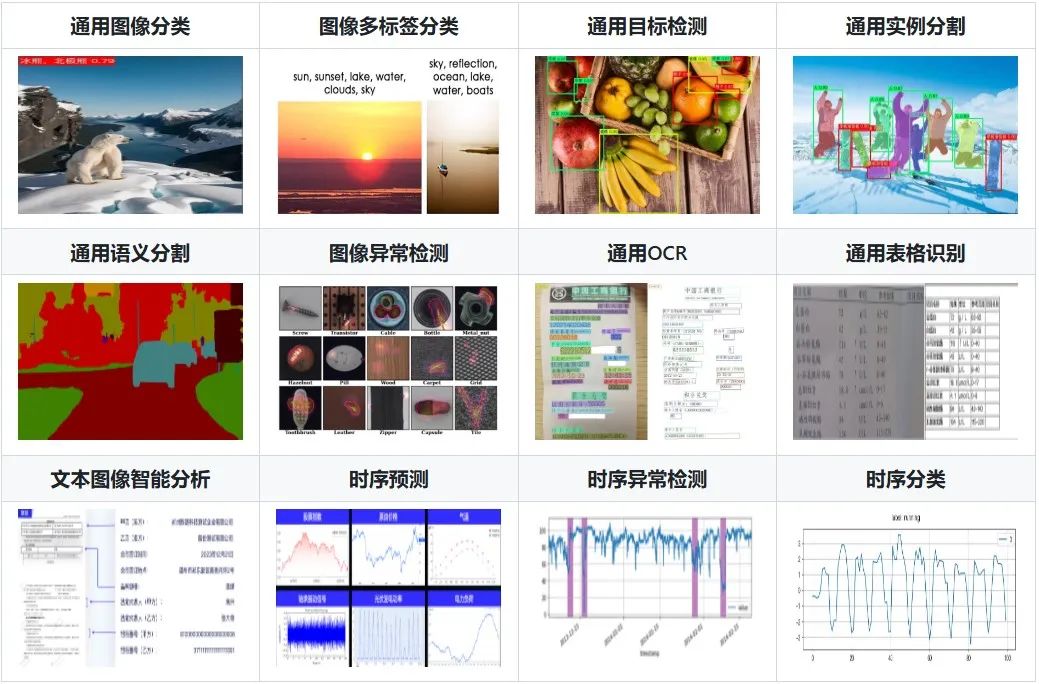
本文将介绍在Ubuntu 24.04.1LTS上从零开始安装飞桨PaddleX,整个流程分四步:
1. 安装英伟达显卡驱动程序;
2. 安装Anaconda并配置虚拟环境;
3. 安装PaddlePaddle;
4. 安装PaddleX;
一,安装英伟达显卡驱动程序
把英伟达独立显卡安装到桌面计算机中,并安装好了Ubuntu24.04.1 LTS后,下一步就是安装英伟达显卡驱动程序。
首先,请运行“ubuntu-drivers devices”命令列出当前可用的硬件设备,确保Ubuntu 24.04.1 LTS已发现安装在桌面计算机中的英伟达显卡,如下图所示。
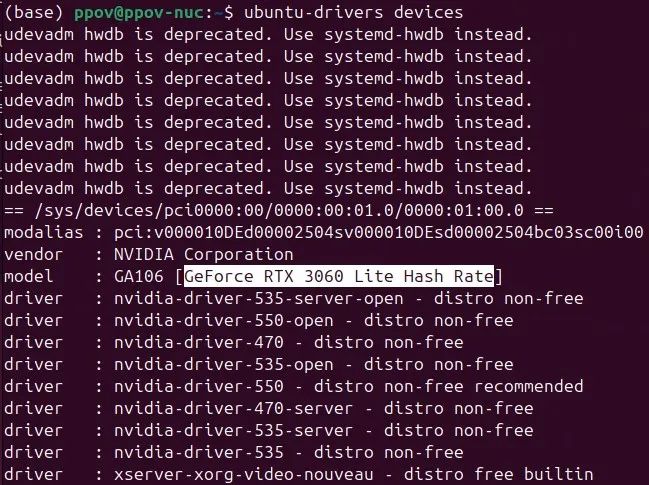
然后,运行Ubuntu驱动自动安装命令“ubuntu-drivers autoinstall”,完成英伟达显卡驱动程序的安装,并重启系统。
# 运行Ubuntu驱动自动安装命令sudo ubuntu-drivers autoinstall# 重启系统sudo reboot,
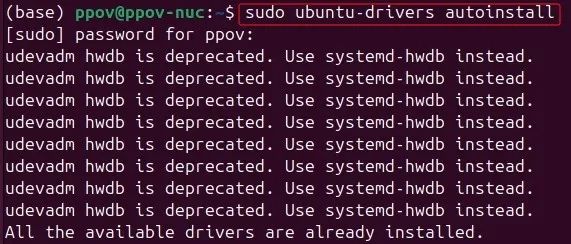
系统重启完毕后,运行“nvidia-smi”命令,验证安装。
nvidia-smi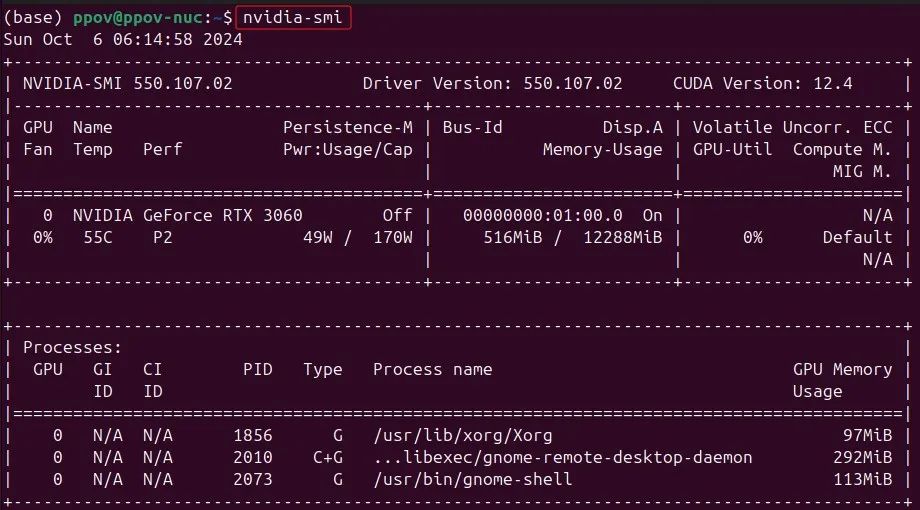
二,安装Anaconda并配置虚拟环境
Anaconda是Python软件包(packages)和虚拟环境(virtual environment)的管理工具,让Python开发者能方便快捷地管理Python运行的虚拟环境和开发应用程序所依赖的各种软件包。请用命令从Anaconda管网或清华大学开源软件镜像站下载并安装Anaconda:
# 用wget下载Anaconda3-2024.06-1-Linux-x86_64.sh,或者,将链接拷贝到浏览器中下载wget https://mirrors.tuna.tsinghua.edu.cn/anaconda/archive/Anaconda3-2024.06-1-Linux-x86_64.sh# 运行Anaconda3-2024.06-1-Linux-x86_64.shbash Anaconda3-2024.06-1-Linux-x86_64.sh
滑动查看更多
在阅读并接受license agreement后,所有步骤按默认配置键入“Enter”或“yes”即可完成安装,如下图所示:
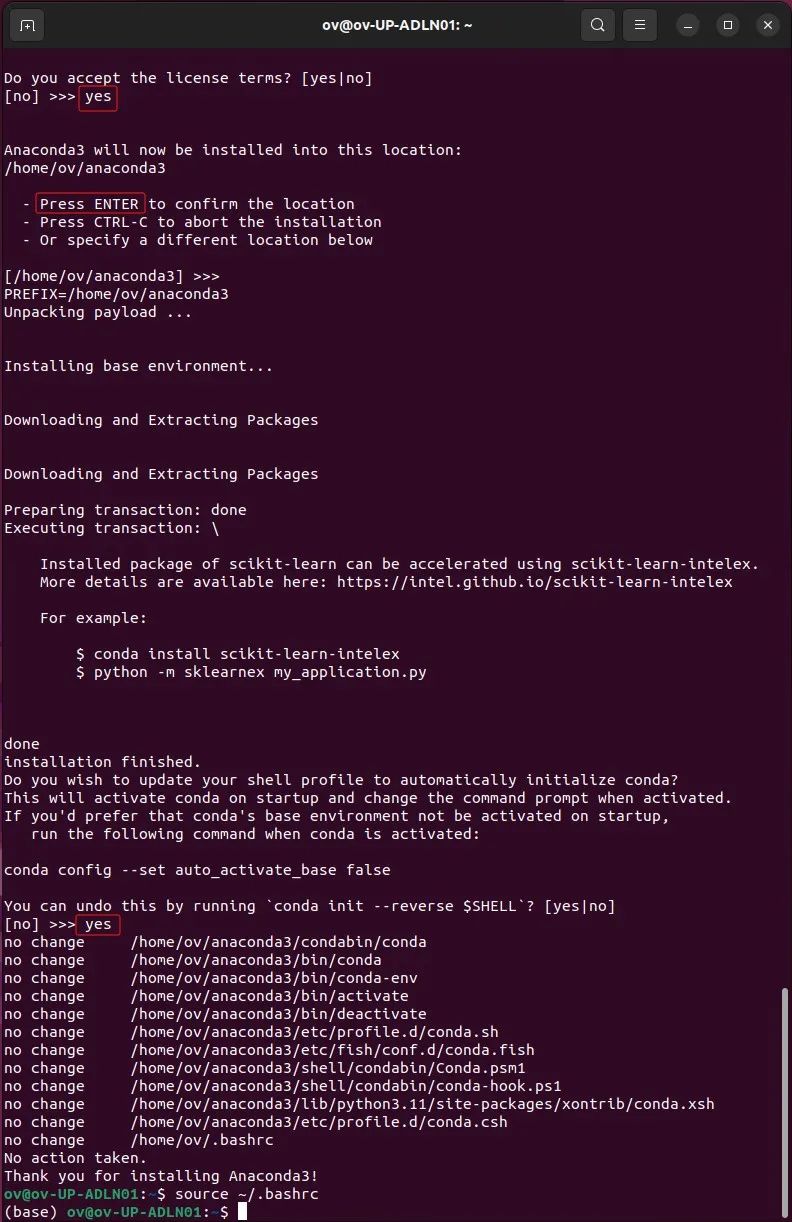
看到"Thank you for installing Anaconda3!"字样后,键入命令“source ~/.bashrc”,激活conda。
source ~/.bashrc接着,请输入命令创建名为“pdx_cu118”的虚拟环境(注:当前支持Python 3.8 ~ Python 3.10下运行,更多Python版本适配中):
conda update condaconda create -n pdx_cu118 python=3.11conda activate pdx_cu118
注意,对于无法连接到 Anaconda 官方源的国内用户,可以按照以下命令先添加清华源,再创建虚拟环境。
conda config --add channels https://mirrors.tuna.tsinghua.edu.cn/anaconda/pkgs/free/conda config --add channels https://mirrors.tuna.tsinghua.edu.cn/anaconda/pkgs/main/conda config --set show_channel_urls yes
滑动查看更多
三,安装PaddlePaddle
飞桨(PaddlePaddle)以百度多年的深度学习技术研究和业务应用为基础,是中国首个自主研发、功能完备、 开源开放的产业级深度学习平台,集深度学习核心训练和推理框架、基础模型库、端到端开发套件和丰富的工具组件于一体。
在虚拟环境paddlex中,使用下面的命令一键安装飞桨GPU版本:
python -m pip install paddlepaddle-gpu==3.0.0b2 -i https://www.paddlepaddle.org.cn/packages/stable/cu118/滑动查看更多
注意:paddlepaddle最新版本的安装指令,请查阅:
https://www.paddlepaddle.org.cn/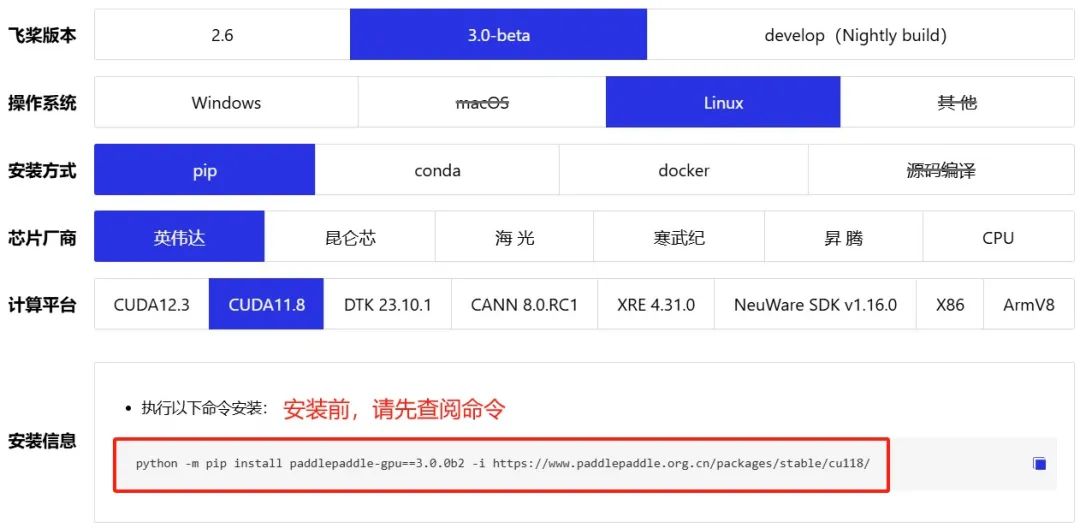
安装完毕后,运行下面的命令,验证安装。若收到“PaddlePaddle is installed successfully!”反馈信息,则表明PaddlePaddle安装成功!
pythonimport paddlepaddle.utils.run_check()

四,安装Paddle X
成功安装PaddlePaddle后,使用下面的命令一键安装PaddleX。
pip install https://paddle-model-ecology.bj.bcebos.com/paddlex/whl/paddlex-3.0.0b2-py3-none-any.whl滑动查看更多
注意:paddlex最新版本的安装指令,请查阅:
https://github.com/PaddlePaddle/PaddleX安装完毕后,运行下面的命令,验证安装。
paddlex --pipeline image_classification --input https://paddle-model-ecology.bj.bcebos.com/paddlex/imgs/demo_image/general_image_classification_001.jpg --device gpu:0滑动查看更多
若出现下面的结果,说明PaddlePaddle和PaddleX在Ubuntu24.04LTS上安装成功!该安装步骤也支持Ubuntu20.04和22.04。
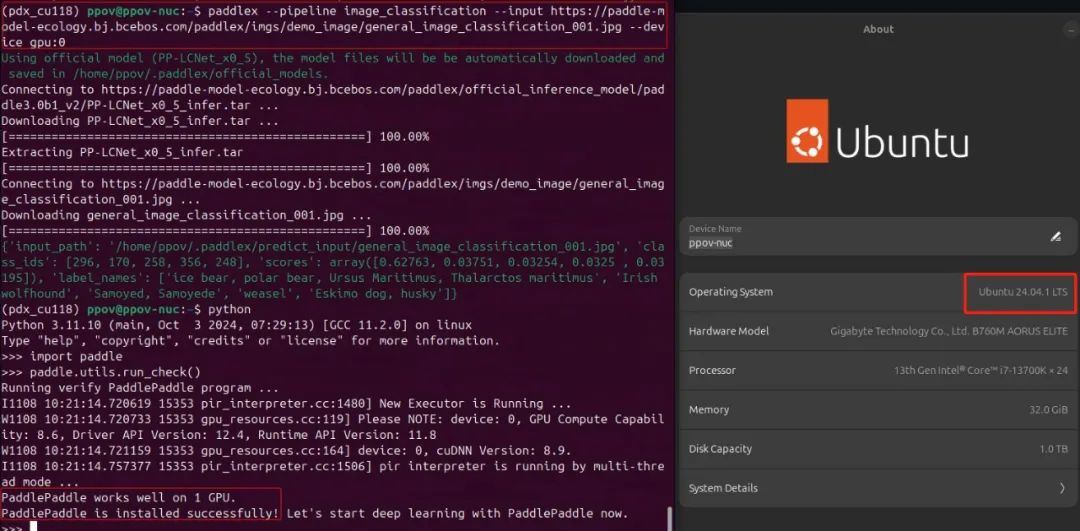
五,总结
本文介绍了在Ubuntu 24.04.1LTS上从零开始安装飞桨PaddleX的完成流程。大家快来使用PaddleX高效训练自己的模型吧!
更多精彩内容请关注“算力魔方®”!
